
Руководство по эксплуатации
Nokia 5230
Выпуск 1
Сегодня мы в деталях опишем мобильный телефон «Нокиа 5230», характеристики которого, бесспорно, достойны внимания. Модель создавалась как более доступный вариант 5800, долгий период этот массовый и молодежный смартфон должен был давать отпор корейским производителям, и прежде всего LG и Samsung.
Музыка

Россия была выбрана в качестве ключевой страны, в которой планировалось распространять устройство. Отметим, что у «Нокиа 5230» характеристики имеют одну важную особенность. Смартфон включает в себя необычный музыкальный сервис. Существует два варианта девайса. Однако модель без музыкального сервиса в Россию не поставляется. Если изучить мнения о «Нокиа 5230», отзывы будут весьма позитивные, телефон называют на 100% молодежным, ярким и броским. Эта картина направленности на юное поколение дополнена наличием сменных панелей.
Контроль, дизайн и размер

Россия была выбрана в качестве ключевой страны, в которой планировалось распространять устройство. Отметим, что у «Нокиа 5230» характеристики имеют одну важную особенность. Смартфон включает в себя необычный музыкальный сервис. Существует два варианта девайса. Однако модель без музыкального сервиса в Россию не поставляется. Если изучить мнения о «Нокиа 5230», отзывы будут весьма позитивные, телефон называют на 100% молодежным, ярким и броским. Эта картина направленности на юное поколение дополнена наличием сменных панелей.
Контроль, дизайн и размер
Попытку создания самого дешевого сенсорного смартфона можно назвать удачной. Следующий отправной пункт в разговоре о «Нокиа 5230» — характеристики управления, а также дизайн и размеры. Материал корпуса – пластик. Особо подчеркивается экспертами, которые описывают телефон «Нокиа 5230», характеристика его сборки. Несмотря на то что девайс можно отнести к категории максимально доступных, этот показатель достоин высшей оценки, как и всегда в случае финского производителя. Корпус монолитен, крепления надежны. При этом размеры телефона составляют 111 х 51,7 х 15,5 мм при весе всего 113 грамм. Задняя панель классическая. Дополнительные панели имеются в комплекте. Люди, которые не привыкли вводить текст вручную, могут использовать медиатор, заменяющий стилус и присутствующий в комплекте поставки. Всего для телефона разработано 7 цветовых панелей. Боковая правая сторона имеет кнопку камеры, ползунок блокировки клавиатуры и экрана, а также спаренную клавишу для регулировки громкости. Слева находится пара слотов, прикрытых заглушками: первый – microSD, второй — для SIM-карты. Верхняя панель вместила: microUSB, разъем зарядного устройства на 2 мм, стандартный аудиовыход. Присутствует один динамик на боковой стороне слева. Телефон обладает встроенным датчиком приближения, он способен блокировать экран, когда пользователь подносит его к своему лицу. SIM-карта вставляется сбоку. Вы не сможете вынуть ее при работающем аппарате, разве что воспользуетесь пинцетом. Карта выталкивается через специальную прорезь под аккумулятором.
«Нокиа 5230»: характеристики дисплея

Экран прикрыт специальной защитной поверхностью из пластика. При этом дисплей немного утопает в корпусе.
Экран обладает достойными характеристиками: разрешением, качеством картинки, диагональю. Показатели следующие. Соотношение сторон здесь 16:9, разрешение — 640 х 360 пикселей при диагонали 3,2 дюйма. Дисплей отображает 16 000 000 цветов, картинка яркая, сочная, не позволяет отвести взгляд. Экран разворачивается автоматически, исходя из положения корпуса. Разворот отнимает меньше секунды. По краям дисплея имеются бортики. Экран даже на солнце остается читаемым. Помещается 14 текстовых строк и три служебные. Дисплей идеален, чтобы просматривать видео, фотографии или большие списки.
Клавиатура и ввод информации

Экран прикрыт специальной защитной поверхностью из пластика. При этом дисплей немного утопает в корпусе.
Экран обладает достойными характеристиками: разрешением, качеством картинки, диагональю. Показатели следующие. Соотношение сторон здесь 16:9, разрешение — 640 х 360 пикселей при диагонали 3,2 дюйма. Дисплей отображает 16 000 000 цветов, картинка яркая, сочная, не позволяет отвести взгляд. Экран разворачивается автоматически, исходя из положения корпуса. Разворот отнимает меньше секунды. По краям дисплея имеются бортики. Экран даже на солнце остается читаемым. Помещается 14 текстовых строк и три служебные. Дисплей идеален, чтобы просматривать видео, фотографии или большие списки.
Клавиатура и ввод информации
На лицевой панели три аппаратные клавиши: клавиша меню, кнопка отбоя и посыла вызова. Нажатие кнопки «Отбой» в любом меню выводит пользователя на уровень вверх. Ввод текста осуществляется двумя способами, так как тут есть два варианта клавиатур. Обычная предполагает последовательное нажатие на кнопки и имитирует в условиях сенсорного экрана привычные телефоны. Она работает при вертикальной ориентации и удобна для управления одной рукой. Второй тип – традиционная клавиатура QWERTY. Используется она в горизонтальном положении. Клавиши удобные, можно набирать двумя руками. Аппарат во время нажатия на клавиши вибрирует.
«Нокиа 5230»: характеристики, инструкция по работе с файлами
С аппаратной частью разобрались, однако нужно коснуться программной составляющей и ее параметров. Следует сказать, что настройка телефона «Нокиа 5230» по большей части привычная, так как он работает на знакомой многим классической программной платформе. Именно поэтому мы решили в своей инструкции коснуться вопроса взаимодействия с файлами, так как этот процесс имеет свои особенности.
Любые игры и программы устанавливают системные материалы на диск С. Для удобного взаимодействия с аппаратом нам понадобится приложение Xplore. Загружаем его. Распаковываем и устанавливаем на карту. Запускаем данное приложение. Далее необходимо дождаться окончания сканирования телефона. Переходим в меню, выбираем пункт Setting. Открываем раздел Language, устанавливаем необходимый язык. Перезагружаем программу. В меню с настройками выбираем пункт, позволяющий отображать скрытые файлы и диски. Вы также можете при необходимости разделить носитель телефона на категории. Таким образом можно существенно сократить временные затраты на удаление и поиск.
Уборка

Далее открываем диск С. Здесь можно найти системные и скрытые файлы, историю браузера, данные об установленных ранее программах. Проверяем каталоги на наличие различных посторонних программ, документов и файлов. Открывайте все папки по очереди. Удаляем все лишнее. Музыку, фото и игры переносим на карту.
Заходим в сообщения. Необходимо уточнить в настройках, на каком из дисков они хранятся. Выбираем для сообщений карту памяти в качестве основного хранилища. Данные из каталога передачи интерфейса «Блютуза» переносим на карту. Заходим в диспетчер файлов, удаляем ненужные приложения и папки. На данном уровне часто хранятся установочные файлы удаленных ранее игр и программ. Именно они забивают больше всего памяти. Подключаем аппарат к персональному компьютеру при помощи USB-кабеля. Проводим сканирование смартфона на наличие всевозможных вирусов. Открываем диск «С» и удаляем файлы с запрещенным или неопределенным форматом. В каталогах «Картинки» и «Фото» часто возникают пустые материалы, занимающие много пространства. Такая настойка оптимизирует работу смартфона, подробное описание которого мы сегодня привели.

Руководство по эксплуатации
Nokia 5230
Выпуск 2.2
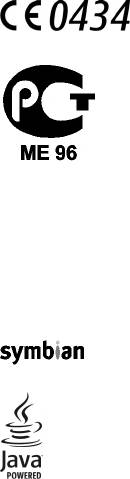
ДЕКЛАРАЦИЯ СООТВЕТСТВИЯ
КОРПОРАЦИЯ NOKIA заявляет, что изделие RM-588 соответствует основным
требованиям и другим соответствующим положениям Директивы Совета
Европы 1999/5/EC. Копию Декларации соответствия можно загрузить с Web-
страницы http://www.nokia.com/phones/declaration_of_conformity/.
5230 (RM-588)
В соответствии с Российским законом о защите прав потребителей (статья 2.5), срок
службы изделия составляет 3 года с даты производства при условии, что изделие
эксплуатируется в соответствии с техническими стандартами и
инструкциями
руководства по эксплуатации.
© 2010 Nokia. Все права защищены.
Nokia, Nokia Connecting People, Nokia Care и Ovi являются торговыми марками или зарегистрированными
торговыми марками корпорации Nokia. Мелодия Nokia является звуковым логотипом корпорации Nokia.
Названия других изделий или компаний, указанные здесь, могут быть торговыми марками или торговыми
наименованиями соответствующих владельцев.
Воспроизведение, передача, распространение или хранение в любой форме данного документа или
любой его части без
предварительного письменного разрешения корпорации Nokia запрещено.
Корпорация Nokia придерживается политики непрерывного развития. Корпорация Nokia оставляет за
собой право вносить любые изменения и улучшения в любое изделие, описанное в этом документе, без
предварительного уведомления.
This product includes software licensed from Symbian Software Ltd © 1998-2010. Symbian and
Symbian OS are trademarks of Symbian Ltd.
Java and all Java-based marks are trademarks or registered trademarks of Sun Microsystems, Inc.
Portions of the Nokia Maps software are ©1996-2010 The FreeType Project. All rights reserved.
Данное изделие лицензировано по лицензии на пакет патентов MPEG-4 Visual (i) в личных и
некоммерческих целях в связи с информацией, закодированной в соответствии со стандартом MPEG-4
Visual потребителем, занятым индивидуальной и некоммерческой деятельностью, и (ii) в связи с
видеоинформацией в формате MPEG-4, предоставленной поставщиком видеопродукции, действующим
на основании лицензии. На применение в иных целях никакие лицензии не
предоставляются и не
распространяются. Дополнительные сведения, в том числе сведения об использовании в рекламных,
служебных и коммерческих целях, можно получить в компании MPEG LA, LLC. См. http://www.mpegla.com.
В МАКСИМАЛЬНО ДОПУСТИМОЙ ДЕЙСТВУЮЩИМ ЗАКОНОДАТЕЛЬСТВОМ СТЕПЕНИ КОРПОРАЦИЯ NOKIA И ЕЕ
ДЕРЖАТЕЛИ ЛИЦЕНЗИЙ НИ ПРИ КАКИХ ОБСТОЯТЕЛЬСТВАХ НЕ ПРИНИМАЮТ НА СЕБЯ НИКАКОЙ
ОТВЕТСТВЕННОСТИ ЗА ПОТЕРЮ ДАННЫХ ИЛИ ПРИБЫЛИ, А ТАКЖЕ НИ ЗА КАКОЙ СПЕЦИАЛЬНЫЙ
, СЛУЧАЙНЫЙ,
ВОСПОСЛЕДОВАВШИЙ ИЛИ КОСВЕННЫЙ УЩЕРБ, КАКИМИ БЫ ПРИЧИНАМИ ЭТО НИ БЫЛО ВЫЗВАНО.
СОДЕРЖАНИЕ ЭТОГО ДОКУМЕНТА ПРЕДСТАВЛЕНО НА УСЛОВИЯХ «КАК ЕСТЬ«. КРОМЕ ТРЕБОВАНИЙ
ДЕЙСТВУЮЩЕГО ЗАКОНОДАТЕЛЬСТВА, НИКАКИЕ ИНЫЕ ГАРАНТИИ, КАК ЯВНЫЕ, ТАК И ПОДРАЗУМЕВАЕМЫЕ,
ВКЛЮЧАЯ (НО НЕ ОГРАНИЧИВАЯСЬ) НЕЯВНЫЕ ГАРАНТИИ КОММЕРЧЕСКОЙ ЦЕННОСТИ И ПРИГОДНОСТИ ДЛЯ
ОПРЕДЕЛЕННОЙ ЦЕЛИ, НЕ КАСАЮТСЯ ТОЧНОСТИ, НАДЕЖНОСТИ ИЛИ СОДЕРЖАНИЯ
ЭТОГО ДОКУМЕНТА.
КОРПОРАЦИЯ NOKIA ОСТАВЛЯЕТ ЗА СОБОЙ ПРАВО ПЕРЕСМАТРИВАТЬ ИЛИ ИЗМЕНЯТЬ СОДЕРЖИМОЕ ДАННОГО
ДОКУМЕНТА В ЛЮБОЕ ВРЕМЯ БЕЗ ПРЕДВАРИТЕЛЬНОГО УВЕДОМЛЕНИЯ.
Анализ программного обеспечения в устройствах запрещен в допустимой действующим
законодательством степени. Содержащиеся в этом руководстве по эксплуатации ограничения,
относящиеся к заявлениям, гарантиям, убыткам и ответственности Nokia, также означают ограничения
заявлений, гарантий, убытков и ответственности
держателей лицензий Nokia.
Наличие в продаже конкретных изделий, приложений и услуг зависит от региона. Дополнительные
сведения и наличие версий для различных языков можно уточнить у дилера Nokia. Данное устройство
может содержать компоненты, технологии и/или программное обеспечение, подпадающие под действие
экспортного законодательства США и других стран. Любое использование в нарушение законодательства
запрещено.
ТРЕБОВАНИЯ FCC/ПРОМЫШЛЕННЫХ СТАНДАРТОВ
КАНАДЫ
Данное устройство может создавать помехи в работе радио— и телевизионного оборудования (например,
при пользовании телефоном в непосредственной близости от приемного оборудования). Если такие
помехи не могут быть устранены, правила FCC/Industry Canada требуют выключения телефона.
Дополнительную информацию можно получить в местном сервисном центре. Данное устройство
соответствует требованиям раздела 15 правил FCC. Эксплуатация устройства зависит от следующих
двух
условий: 1. Данное устройство может не являться причиной вредных помех. 2. Данное устройство должно
допускать любые принимаемые помехи, включая помехи, которые могут вызвать нежелательное
нарушение работы устройства. Изменения, не являющиеся специально рекомендованными Nokia, могут
привести к аннулированию полномочий пользователя на работу с оборудованием.
Телефон горячей линии Nokia: 8 800 700 2222 Факс: +7 (495) 795-05-03 125009, Москва, Тверская ул., 7,
а/я 25 Nokia.
www.nokia.ru
Наличие некоторых функций и возможностей зависит от SIM-карты и/или сотовой сети, от услуги MMS, а
также от совместимости устройств и поддержки различных форматов содержимого. За пользование
некоторыми услугами взимается дополнительная плата.
В устройстве могут быть запрограммированы закладки и ссылки на сайты сторонних организаций. Можно
также настроить доступ к ним через устройство. Сайты
сторонних организаций не относятся к Nokia, и
корпорация Nokia не делает никаких заявлений и не принимает на себя никаких обязательств
относительно этих сайтов. Просматривая эти сайты, необходимо принимать меры предосторожности (в
плане защиты и в плане содержимого).
/Выпуск 2.2 RU

Содержание
Техника безопасности…………9
Мультимедийная клавиша……………30
Об устройстве………………………………..10
Изменение сигнала вызова…………..30
Услуги сети………………………..…………..11
Поддержка Nokia………..………………..30
1. Поиск полезной
3. Устройство…………………….31
Настройка телефона………………….….31
информации……………………..12
Передача содержимого…………………31
Справочная система устройства……12
Индикаторы дисплея…………………….32
Поддержка………………..……….………...12
Панель контактов………………..……….34
Обновление программного
Расположение антенн…………………..34
обеспечения по радиоканалу……….13
Режим «Автономный«…………..……….35
Обновление программного
Ссылки…………………………………………..36
обеспечения с помощью
Настройка громкости…………………….36
компьютера………………………….……….14
Параметры датчика и поворот
Настройки……………………………………..15
дисплея…………..……………………….……37
Коды доступа……..…………………..…….15
Удаленная блокировка……..………….37
Увеличение продолжительности
Мини—гарнитура…………………………….38
работы аккумулятора…………………..16
Прикрепление ремешка для
Свободная память…………………….…..17
кисти……………………………………………..39
Извлечение SIM-карты………………….39
2. Начало работы………………18
Извлечение карты памяти…………….40
Установка SIM-карты…………………….18
Установка аккумулятора………………19
4. Выполнение вызовов…….40
Установка карты памяти……………….20
Использование сенсорного экрана
Зарядка аккумулятора………………….21
во время вызовов……………….………..40
Клавиши и компоненты………………..23
Вызовы …………………………………………41
Включение устройства…………….……25
Во время вызова…………………………..41
Блокировка клавиш и сенсорного
Голосовая почта ………………….……….42
экрана……………..…………………………….25
Ответ или отклонение вызова………42
Главный экран………………….…………..25
Организ. конференции………..………..43
Доступ к меню……………………………….27
Действия на сенсорном экране……..27

Содержание
Быстрый набор телефонного
Просмотр сообщений на SIM-
номера…………………………………………..44
карте……………………………………………..72
Ожид. вызов………………………………….44
Сообщения БС…………………………..…..72
Набор номера голосом…………..……..45
Служебные команды…….………………73
Передача видео…………………………….46
Настройки сообщений…………………..73
Журнал ………………………….……………..49
Контакты Ovi..……………………………….76
5. Ввод текста……………………52
8. Настройка устройства…….85
Виртуальная клавиатура………………52
Изменение внешнего вида
Рукописный ввод………..……….……….53
устройства…………..………….…………….86
Буквенно—цифровая клавиатура…..54
Режимы…………………………………………86
Настройки сенсорного ввода………..57
9. Пап «Музыка«…………………87
6. Контакты……………………...58
Музыкальный проигрыватель……...87
Сохранение и изменение имен и
Музыка Ovi…………………………………….91
номеров………………………..………..…….58
Подкастинг Nokia…………………………..92
Панель инструментов контактов….58
Радио……………………………..……………..94
Работа с именами и номерами………59
Стандартные номера и адреса………59
10. Камера………………………..95
Мелодии, изображения и текст
Включение камеры……………………….95
вызова для контактов…………………..60
Фотосъемка………………….…………….…95
Копирование контактов……………….61
Видеозапись………………………………..102
Услуги SIM……….………….………………...61
11. Галерея……………..………104
7. Сообщения……………..……..62
Просмотр и упорядочение
Главный экран приложения
файлов………………………………………..104
«Сообщения«…………………………………62
Просмотр изображений и
Ввод и передача сообщ………………..63
видеоклипов……………………………….105
Папка входящих сообщений………..65
Упорядочение изображений и
Настройка электронной почты……..67
видеоклипов……………………………….106
Nokia Messaging……………………….……67
Почтовый ящик………….…………..…….68
12. Обмен в Интернете……..106
Почта Exchange……………………..………71
Обмен в Интернете……………………..106

Содержание
Подписка на службы…………………..106
Запросы на определение
Управление учетными записями…107
положения…………………….……………121
Создание публикации………….……..107
Ориентиры………………………….……….122
Публикация файлов из Галереи ...108
Данные GPS……………………..…………..123
Настройки определения
13. Видеоцентр Nokia………108
положения…………………….……………123
Просмотр и загрузка
видеоклипов……………………………….109
16. Карты…..…………………...124
Каналы видео………………..……………110
Обзор карт………………..…………………124
Мои видео………………..………………….110
Просмотр местоположения и
Передача видео с ПК……..……………111
карты…………………..………………………125
Параметры видеоцентра………….…111
Вид карты………………………..………….126
Изменение внешнего вида
14. Интернет—браузер……...112
карты…………………..………………………126
Просмотр Интернет—страниц……….113
Загрузка и обновление карт……….127
Панель инструментов браузера….114
О методах определения
Обзор страниц………………………..……115
местоположения…………………………128
Сетевые источники и журналы…..115
Поиск местоположения………………129
Мини—приложения………………………115
Просмотр сведений о
Поиск данных……………………………...116
местоположении…………………………130
Закладки…….……………………………….116
Сохранение мест и маршрутов……131
Очистка кэш—памяти…………….……..117
Просмотр и упорядочение мест или
Защита соединения…………………….117
маршрутов…………….……………………131
Передача мест друзьям……….………132
15. Определение
Обмен местоположениями………….132
местоположения (GPS)…….118
Синхронизация избранного………..134
О GPS……………………………………………118
Получение голосовых
GPS со вспомогательными данными
инструкций………………………………….134
(A-GPS)…………..…………..………..………119
Путь к конечному пункту…………….135
Правильное положение
Экран навигации……….………….…….136
устройства…………..………….…………..120
Получение информации
о
Советы по созданию соединения
дорожном движении и
GPS…………..…………………………………..120
безопасности……………..…………..…..137

Содержание
Путь пешком до пункта
Словарь…………………………….…………164
назначения……………………………..…..137
Планирование маршрута……………138
21. Настройки………………….165
Настройки телефона…………………..165
17. Связь………………………….140
Настройки вызовов…………………….174
Соединения в режиме передаче
данных и точки доступа……………..140
22. Устранение
Параметры сети…………………..………140
неполадок………………………176
Точки доступа……………..…………..….141
Акт. подкл. пер. данных………………144
23. Советы защитников
Синхронизация……….………..…………144
окружающей среды………..180
Канал связи Bluetooth……….………..145
Экономия энергии………….…………...180
USB………………………………………………151
Утилизация………………………………….180
Подключения к компьютеру………151
Экономия бумаги…………………………181
Административные настройки……152
Узнайте больше…………………………..181
18. Поиск…………………………153
Информация о продукте и
О поиске………………………………………153
сведения о безопасности.. .181
Запуск поиска………..…………..……….153
Алфавитный указатель……192
19. О службе «Магазин
Ovi»…………………………………154
20. Другие приложения…..154
Часы ……………………………………………154
Календарь………….………..……………..156
Диспетчер файлов………………..…….156
Диспетчер приложений………………158
RealPlayer ……………………………………161
Диктофон…………………………………….163
Создание заметок………………………..164
Вычисления…………………………………164
Конвертор…………………………………...164
4 года назад
яндекс маркет
Достоинства: Очень хороший телефон, в котором если разобраться и качественно его использовать проблем не будет. Телефон вам ответит заботой и любовью. Прекрасные родные уши,подходят ко всему и звучат прекрасно. Хорошо ловит блютуз, удобное управление, удобно писать смс-ки ( нет маленьких кнопок на сенсере), так много функций в режиме разговора, удобная работа с приложениями, заметками. Сбоку на телефоне есть кнопка фотосъёмки, поэтому без трудностей возможно съёмка своей рукой, без посторонней помощи; так же плёнка от производителя на телефон прекрасна (прослужила 2,5 года), возможность редактировать видео и фото тоже радует. Удобная блокировка. В режиме прослушивания музыки долго держит зарядку. В общем уйма полезных функций. Всё понятно и просто. Советую взять, сама с ним уже 3 года.
Недостатки: Неудобный вход в интернет, слишком слабый динамик (но в наушниках слышность достаточно громкая), с блютузом возникали проблемы и с GPRS, возможна проблема с некоторыми приложениями. Более недостатков не нашла, в целом телефон хороший.
Анна Ж.4 года назад
яндекс маркет
Купили только вчера — довольна! Сегодня завис чуть-чуть — и то по моей вине, там видимо битый музыкальный файл попался на карте памяти. Мне он нравится, особенно нравится, что динамик и громкоговоритель могут образовывать стерео.. Да и не только — задняя панель красивая, сам он эргономичный, удобный, и внутри тоже. Телефон классный, начинка на любителя (не каждому может понравиться, когда чтобы настроить один маленький параметр — нужно открывать большое количество вкладок), но мне удобно! Правда, вчера, когда его осваивала, забывала, что хотела поменять, когда лазила  В общем, он мне нравится — отличный телефон, особенно после LG KP500
В общем, он мне нравится — отличный телефон, особенно после LG KP500
Отзыв был написан давно, но не опубликован системой. Кстати, телефон живёт до сих пор 
Достоинства: Удобный телефон, хорошо лежит в руке. Медиатор кажется удобнее ручки. Всё просто и понятно без инструкции. Карты действительно бесплатные, но он в помещении меня так и не нашёл. Я установила Яндекс-Карты — нашёл меня, но промахнулся на несколько метров. Удобная мультимедийная клавиша, также мне нравится расположение симки и карты памяти. Кнопка блокировки просто класс в отличии от LG KP500. который снимался с блокировки у меня в кармане и звонил всем контактам. Многие писали, что у них файлы, пришедшие по Bluetooth оказываются в сообщения — верно. И ещё писали, что их никак не извлечь — извлечь можно! Это я поняла даже без прочтения инструкции, которая, кстати, намного полнее и проще написана, чем у Samsung. Также писали люди, что у него тихий звук. Хочется задать им три вопроса: 1) Вы Sam
Недостатки: То, что кабель не доложили — это, конечно, не очень — но мне он особо и не нужен. Музыку, картинки и прочее, я скидываю через карту памяти или Bluetooth. Когда вынимаешь аккумулятор — сбивается время и дата, но это недостаток всех Nokia — я с этим смирилась, ещё когда я пользовалась 2100 и 3310. Немножко тяжеловат, но лишних 3-4 грамма — это пустяк!
Михаил Ф.4 года назад
яндекс маркет
вообщем моделька стоющая
Достоинства: Очень убобна моделька
гарнитура хорошего качества)он у меня проработал почти два года без очень больших лагов.задняя крышка без люфтов
хорошее качество звука
простой в использованнии
аккумулятора хватает на два дня(ну или на полтора)
Недостатки: они тоже есть
1)симку не вытащить без стилуса(которого в комплекте нет).можно вытащить или ногтем или ручкой
2)хотелось бы побольше приложений ну и другого софта
HELF19825 лет назад
яндекс маркет
Этим смартфоном пользуюсь около 8 лет,не ронял,не топил-так как люблю аккуратность.Наклеил пленку на экран когда начал замечать что экран начали появляться в некоторых местах пятна от частых нажатий.Сейчас 2017,купил его в начале 2011 года-за это время ни разу не ломался,менял только один раз батарею и зарядку-просто феноменальное качество аппарата(да и всех продуктов nokia).Мне нравится эта модель
Достоинства: Хороший яркий сочный дисплей,нравится три нижних подсвечиваемые клавиши-красная,зеленая и белая-которая еще и мигает как маячок,сигнализируя о пропущенном вызове или когда на устройстве есть непрочитанное смс,ммс,электронное письмо.Размер,дизайн,OS Simbian
Недостатки: Не заряжается от micro usb сенсор поддерживает только одно касание
Виктор С.6 лет назад
яндекс маркет
Отличный смартфон. Покупал его в 2010 году. От использования получал удовольствие. Большой (по тем временам) дисплей, хороший звук и камера. Долго держит заряд. Хочу стереть себе память и вернуться в прошлое, чтобы ещё раз купить себе этот телефон
Достоинства: Цена, качество сборки.
Недостатки: нет вай фая
Гость7 лет назад
яндекс маркет
После покупки сделайте следующее:
1. настройте хранение сообщений на карте памяти.
2. для сохранения заряда батареии зайдите в настройки сети и смените Двойной режим на UMTS или GSM (!это, кстати, в инструкции написано).
Прочитал 4-й коменатрий ниже моего. Наверно тоже не буду меня, а смотреть сколько проработает. 
Достоинства: До сих пор работает. Имеется весь набор необходимых мне функций. Бордюрчик, что многие сейчас могут назвать архаизмом, на самом деле дает несколько очков к сохранности дисплея.
Недостатки: Посредственное качество фото. Отсутствие официальной поддержки.
Alexander B.7 лет назад
яндекс маркет
В целом доволен телефоном. До сих пор использую как звонилку, реже выхожу в интернет.
Достоинства: Хороший телефон. Стабильно работает.
3G+GPS за невысокую цену.
Недостатки: ОС Symbian больше не поддерживается, нет свежего ПО.
Мареш Г.7 лет назад
яндекс маркет
Пользовалась этим телефоном почти 4 года, всем была довольна. Но два года назад погналась за модой и купила андроид, а потом еще один и вот теперь снова без телефона. Очень хочу обратно эту модель))
Достоинства: Износостойкость, удобен в использовании, да, в принципе, все
Недостатки: Для меня не было
Сергей Е.7 лет назад
яндекс маркет
В эксплуатации 5 (пять)лет,аккум стал держать меньше недели. Ни одного глюка,никаких перезагрузок и прочих прелестей современных смартфонов. Настоящий телефон который не подвёл меня ни разу. Падал,живёт в кармане с ключами,побит и поцарапан-что не мешает ему меня радовать своей надёжностью. Купил ещё один про запас))
Достоинства: Настоящий телефон!
Недостатки: Не обнаружил. Да,нет вай фай,да,многое не поддерживает ибо симбиан-всё это написано в описании,медленное GPS.
Владимир7 лет назад
яндекс маркет
Пользовался смартфоном долгое время, но так и не понял в чем его суть. Странно удивлен, но он еще существует на рынке и таки имеет довольно высокую цену. Наверняка со мной согласятся многие, что как смартфон он явно не вывезет современные критерии отбора как по оперативе, так и по возможностям процессора. Еще более того: просто устанавливать любые приложения не так-то просто, нужен свой сертификат или взлом смартфона, что несколько усложняет процесс пользования. Так что задумайтесь перед покупкой, на данный момент существует не мало доступных предложении в такой же ценовой категории. Но и Нокиа сыграла с сознанием людей злую шутку, делая смартфон в корпусе более производительного его старшего аналога, мне, верно, кажется, но наверняка многие купились на привлекательность цены. Да тут же просто не обходится без пресловутого вау импульса, ведь такой скромной синенькой коробочки еще поискать придется, она так и вызовет интерес к себе и ты скажешь: что же там внутри? Откроется ли взору что-нибудь более перспективное, чем спрятанная внутри еще одна синяя коробка? Остается только склонить свою голову перед работающими в этой кузнице умельцами. «Ведь это спасение от высокой цены» — скажете вы, «Желание получить большее за малую сумму» — скажу я вам и пусть сломают голову зачем нужна подставка, которая идет в комплекте и от которой мало проку, разве что ей давить мух на лобовом стекле. Порой включался в ход заднеприводной ум и в голову начинали лезть мысли, что, мол, отчего же я не купил более производительный его аналог, отчего я соблаговолил купить именно этот аппарат? Из-за неудобств с набором текста сообщений, чертовски тупого резистивного экрана с малым разрешением, скрипящего и слабого корпуса начинаются боли в пальцах и глазах. Но выбор сделан и точка, теперь уже поздно что-либо менять, остается надеяться, что тот выбор повторят в будущем не многие.
Достоинства: диагональ экрана
Недостатки: экран и динамик, дизайн корпуса, качество сборки
Если вы только что приобрели Nokia 5230, то вам понадобиться провести первоначальную настройку, чтобы добиться максимальной эффективности от своего устройства. В этой статье мы рассмотрим основные шаги, необходимые для настройки Nokia 5230.
Перед настройкой убедитесь, что у вас имеется полностью заряженный аккумулятор и установленная SIM-карта. Также, не забудьте, что настройка может отличаться в зависимости от версии операционной системы, поэтому важно следовать указаниям, приведенным в данной инструкции.
Для начала настройки нажмите на кнопку меню и выберите «Настройки». В этом меню вы найдете все основные параметры устройства, такие как звук, сеть, экран и другие. Мы рассмотрим каждый из них более подробно в следующих пунктах.
Содержание
- Начало работы с Nokia 5230
- Распаковка телефона
- Включение телефона
- Основные функции
- Распаковка и активация
- Распаковка Nokia 5230
- Активация Nokia 5230
- Основные функции телефона
- 1. Звонки и сообщения
- 2. Камера и фотографии
- 3. Музыка и звуки
- Настройки и конфигурация
- 1. Настройка языка и региональных параметров
- 2. Настройка интернет-соединения
- 3. Настройка электронной почты
- 4. Настройка звуковых уведомлений
- 5. Настройка синхронизации
- Установка соединения с Интернетом
- 1. Настройка провайдера
- 2. Настройка телефона
- 3. Проверка соединения
- Настройка и управление приложениями
- Загрузка приложений из интернета
- Управление установленными приложениями
- Автоматические обновления
- Перенос контактов и файлов на Nokia 5230
- Перенос контактов
- Перенос файлов
- Использование облачных сервисов
- Вопрос-ответ
- Как настроить интернет на Nokia 5230?
- Как настроить Wi-Fi на Nokia 5230?
- Как настроить Bluetooth на Nokia 5230?
- Как настроить звуковые уведомления на Nokia 5230?
- Как настроить на Nokia 5230 голосовые команды?
- Как настроить экран блокировки на Nokia 5230?
Начало работы с Nokia 5230
Распаковка телефона
Перед началом работы с Nokia 5230 вам необходимо распаковать её. Разрежьте плёнку, которая покрывает коробку, и найдите телефон внутри. Не выбрасывайте упаковку, так как в ней находится документация и дополнительные аксессуары.
Включение телефона
Чтобы включить Nokia 5230, удерживайте кнопку включения (левый верхний угол корпуса) в течение нескольких секунд. Телефон начнет загрузку, после которой появится экран приветствия.
Основные функции
Nokia 5230 имеет множество функций, таких как звонки, отправка SMS, фотографирование, воспроизведение музыки и т.д. Для их использования вам необходимо знать, какие кнопки находятся на телефоне и как ими пользоваться.
- Чтобы снять фотографию, нажмите на кнопку камеры (правый нижний угол корпуса).
- Для отправки SMS зайдите в меню «Сообщения» (иконка на главном экране) и выберите пункт «Написать СМС».
- Для прослушивания музыки запустите приложение «Музыка» (иконка на главном экране) и выберите альбом или плейлист.
Распаковка и активация
Распаковка Nokia 5230
Перед настройкой телефона необходимо убедиться в его целостности и правильности комплектации. Для этого проведите следующую распаковку:
- Разрежьте пленку, которая оберегает коробку от механических повреждений.
- Откройте коробку и аккуратно извлеките телефон из упаковки.
- Проверьте наличие документов: инструкции по эксплуатации и гарантийного талона.
- Убедитесь, что в комплекте есть необходимые аксессуары: зарядное устройство, наушники, USB-кабель.
После проверки комплектации вы можете приступить к настройке вашего нового телефона.
Активация Nokia 5230
Перед началом использования телефона Nokia 5230, вам необходимо произвести активацию устройства:
- Вставьте SIM-карту, выключите телефон и зарядите его до полной зарядки.
- Включите телефон, следуя инструкциям, которые появятся на экране. Зайдите в настройки.
- Настраивайте первоначальные настройки: язык, временную зону, автоматическое обновление времени и даты.
- Установите пароль для защиты вашего телефона от несанкционированного доступа. При необходимости, настройте блокировку экрана.
- Подключите Wi-Fi, чтобы получить доступ в Интернет и скачивать приложения из магазина.
- Зарегистрируйтесь в Nokia Account, чтобы получить доступ к расширенным функциям вашего телефона.
После прохождения всех шагов вы успешно активировали ваш телефон Nokia 5230 и готовы начать использование.
Основные функции телефона
1. Звонки и сообщения
Основной функцией телефона является возможность совершать и принимать звонки, а также отправлять и получать сообщения. Для этого нужно взять телефон в руки, выбрать контакт или набрать номер и нажать на зеленую кнопку вызова. Чтобы отправить сообщение, нужно перейти в меню «Сообщения» и выбрать соответствующий пункт.
2. Камера и фотографии
Многие современные телефоны, в том числе и Nokia 5230, оснащены камерой. С ее помощью можно делать фотографии и записывать видео. Для этого нужно перейти в приложение «Камера», нажав на соответствующую иконку на экране. Для получения качественных снимков рекомендуется использовать функцию автофокуса и регулировать яркость и контрастность изображения.
3. Музыка и звуки
Еще одной важной функцией телефона является возможность прослушивания музыки и настройки звуковых оповещений. Для этого нужно использовать встроенный плеер и файловый менеджер, чтобы выбрать и воспроизвести музыкальные композиции. Также можно изменять громкость динамика и настраивать мелодии для звонка и сообщений.
Настройки и конфигурация
1. Настройка языка и региональных параметров
Перед началом использования Nokia 5230 необходимо настроить язык и региональные параметры. Для этого зайдите в настройки телефона и выберите «Язык и регион». Здесь вы можете выбрать нужный язык интерфейса телефона, формат даты и времени, а также настроить региональные параметры для корректного функционирования сети.
2. Настройка интернет-соединения
Для использования интернета на Nokia 5230 необходимо настроить интернет-соединение. Для этого зайдите в настройки телефона и выберите «Соединение». Здесь вы можете выбрать тип соединения (GPRS, 3G или Wi-Fi), а также настроить точку доступа (APN) в соответствии с вашим провайдером интернет-услуг.
3. Настройка электронной почты
Чтобы использовать электронную почту на Nokia 5230, необходимо настроить почтовый клиент. Для этого зайдите в настройки телефона и выберите «Почта». Здесь вы можете настроить свою учетную запись электронной почты (например, Gmail или Mail.ru), введя данные о сервере почты и учетной записи. Также здесь можно настроить параметры синхронизации почты и управления уведомлениями о новых письмах.
4. Настройка звуковых уведомлений
Нokia 5230 позволяет настроить звуковые уведомления для различных событий, таких как прием нового сообщения или звонка. Для этого зайдите в настройки телефона и выберите «Тон». Здесь вы можете выбрать нужный звук для каждого события, а также настроить громкость и вибрацию.
5. Настройка синхронизации
Для сохранения данных на Nokia 5230 можно настроить синхронизацию с вашим компьютером или облачным сервисом, например, Google Drive или Dropbox. Для этого зайдите в настройки телефона и выберите «Синхронизация». Здесь вы можете настроить синхронизацию контактов, календаря и других данных с вашим компьютером или облачным сервисом.
Установка соединения с Интернетом
1. Настройка провайдера
Для установки соединения с Интернетом на телефоне Nokia 5230 необходимо настроить провайдера. Для этого нужно знать настройки сети вашего оператора связи.
Для получения настроек можете обратиться в сервисный центр своего оператора связи или найти их на официальном сайте провайдера. Обычно провайдеры предоставляют настройки автоматически при первом запуске сим-карты.
2. Настройка телефона
После получения настроек провайдера, необходимо ввести их на телефоне. Для этого нужно открыть меню «Настройки» в главном меню телефона и выбрать «Соединения».
Далее нужно выбрать «Точки доступа» и добавить новую точку доступа, нажав на «Создать». Вводим название точки доступа и настройки, полученные от провайдера.
Во время настройки необходимо указать тип подключения (GPRS, 3G или 4G) и APN (имя точки доступа). Если настройки введены правильно, то соединение с Интернетом будет установлено.
3. Проверка соединения
После настройки соединения необходимо проверить его работоспособность. Войдите в главное меню телефона и выберите «Интернет». Если страница загрузилась без ошибок, то соединение настроено верно.
Важно! Некоторые провайдеры пытаются блокировать доступ к Интернету, чтобы запустить мобильный интернет, необходимо выбрать правильный тарифный план в самом начале использования карты.
При ошибке подключения к Интернету, можно обратиться в техподдержку своего провайдера.
Настройка и управление приложениями
Загрузка приложений из интернета
Смартфон Nokia 5230 позволяет загружать приложения напрямую из Интернета. Для этого нужно перейти на сайт с желаемым приложением, нажать на ссылку загрузки и следовать инструкциям на экране. В зависимости от настроек безопасности устройства, может потребоваться разрешение на загрузку и установку приложения.
Управление установленными приложениями
Установленные приложения на Nokia 5230 можно управлять из меню настройки приложений. Нажмите на значок «Настройки» на главном экране, выберите «Установленные приложения» и выберите приложение, которое нужно настроить. В этом меню можно изменить настройки приложения, удалить его или переместить на другую страницу главного экрана.
Автоматические обновления
Некоторые установленные приложения на Nokia 5230 поддерживают автоматические обновления. Это означает, что приложение будет обновляться автоматически при доступности новой версии. Чтобы включить или выключить эту функцию, перейдите в меню «Настройки» > «Обновления ПО» и выберите нужные настройки обновления.
| Совет |
|---|
| Периодически проверяйте список установленных приложений и удаляйте те, которые больше не нужны. Это поможет сохранить более быструю и стабильную работу устройства. |
Перенос контактов и файлов на Nokia 5230
Перенос контактов
Для того чтобы перенести контакты на Nokia 5230, необходимо сначала сохранить их на компьютере. Для этого можно воспользоваться менеджером контактов, который есть на компьютере, или экспортировать контакты из другого телефона. Затем необходимо подключить Nokia 5230 к компьютеру через USB-кабель и перенести файл с контактами на телефон. После этого можно импортировать контакты на телефон и они будут отображаться в адресной книге.
Перенос файлов
Для переноса файлов на Nokia 5230, таких как музыка, фотографии или видео, необходимо также подключить телефон к компьютеру через USB-кабель. Затем необходимо выбрать папку на компьютере, в которой находятся нужные файлы, выделить их и скопировать на телефон. Открыв соответствующее приложение на телефоне, можно просмотреть и использовать файлы.
Использование облачных сервисов
Для переноса файлов и контактов на Nokia 5230 можно использовать облачные сервисы, такие как Google Диск или Облако Mail.ru. Для этого необходимо загрузить файлы и контакты на облачный сервис, а затем скачать их на телефон. Это удобно, если у вас нет доступа к компьютеру или если нужно перенести большое количество данных одновременно.
Вопрос-ответ
Как настроить интернет на Nokia 5230?
Для настройки интернета на Nokia 5230 нужно зайти в меню «Настройки» — «Соединения», выбрать «Точки доступа» и добавить новую точку доступа с нужными настройками оператора. Далее нужно выбрать созданную точку доступа в настройках интернета и сохранить изменения.
Как настроить Wi-Fi на Nokia 5230?
Для настройки Wi-Fi на Nokia 5230 нужно зайти в меню «Настройки» — «Соединения», выбрать «Wi-Fi» и включить его. Затем нужно выбрать доступную Wi-Fi сеть, ввести пароль (если он есть) и сохранить настройки.
Как настроить Bluetooth на Nokia 5230?
Для настройки Bluetooth на Nokia 5230 нужно зайти в меню «Настройки» — «Соединения», выбрать «Bluetooth» и включить его. Затем нужно выбрать устройство, с которым нужно сопрячиваться, и следовать инструкциям на экране.
Как настроить звуковые уведомления на Nokia 5230?
Для настройки звуковых уведомлений на Nokia 5230 нужно зайти в меню «Настройки» — «Профили», выбрать нужный профиль (например, «Обычный»), нажать на кнопку «Редактировать» и выбрать нужные настройки звука для уведомлений (например, громкость, мелодию, вибрацию и т.д.).
Как настроить на Nokia 5230 голосовые команды?
Для настройки голосовых команд на Nokia 5230 нужно зайти в меню «Настройки» — «Телефон» — «Голосовые команды». Там можно выбрать язык и настроить команды для управления телефоном голосом.
Как настроить экран блокировки на Nokia 5230?
Для настройки экрана блокировки на Nokia 5230 нужно зайти в меню «Настройки» — «Общие» — «Экран блокировки». Там можно выбрать тип блокировки (например, с символами, цифрами или жестами), настроить временной интервал блокировки и выбрать другие настройки.
